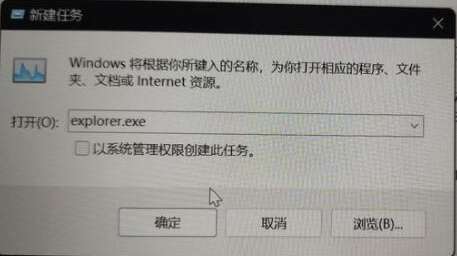近期有很多用户反映装windows11后黑屏的现象特别的频繁,win11作为刚发布不久的操作系统,出现一些不稳定的现象也算正常,那么当我们遇到win11系统黑屏怎么办呢?别担心,接下来,小编就把装Windows11后黑屏的解决方法带给大家。
win11系统黑屏怎么办
1、我们按下键盘上的“ctrl+alt+del”快捷键,打开界面后,在其中选择“任务管理器”选项进入。
2、打开任务管理器后,沃恩点击左上角的“文件”,然后选择“运行新任务”按钮。
4、接着我们输入“explorer.exe”再勾选下方“以系统管理权限创建此任务”,回车确定即可修复。
5、若上述方法依旧无法解决,那么我们只能通过重装系统的方法进行修复了。
6、在自身不满足最低系统要求的情况下,我们通过小白三步装机版工具在pe系统中在线升级即可。
这就是win11系统黑屏怎么办的解决方法所在,希望能够给大家提供帮助。